Como instalar e configurar o sistema de segurança SimpliSafe

Se você deseja manter sua casa a salvo de pessoas mal-intencionadas ocasionais, mas não quer pagar o prêmio por um sistema profissional, O SimpliSafe é um sistema de segurança que você pode instalar facilmente. Veja como instalá-lo e executá-lo
RELATED: Como instalar e configurar o sistema de segurança segura Nest
Existem muitos sistemas de segurança DIY disponíveis no mercado, incluindo um da Nest, mas você Provavelmente já ouviu falar do SimpliSafe, já que é bastante popular. É um sistema que você configura completamente e monitora a si mesmo, mas ainda vem com a opção de serviços de monitoramento profissional 24/7 que você pode pagar extra.
O SimpliSafe vende um punhado de pacotes pré-configurados, mas você também pode Crie seu próprio pacote personalizado para incluir a quantidade certa de sensores, câmeras, sirenes e muito mais para sua configuração doméstica específica.
Etapa 1: Instalar a Estação Base
Todo sistema SimpliSafe vem com uma estação base. Essa é a unidade principal da configuração e o hub central ao qual todos os sensores e dispositivos se conectam. Ele também abriga a sirene principal e é usado para se comunicar com o SimpliSafe se você pagar pelo serviço de monitoramento profissional.
Tudo o que você precisa fazer aqui é conectar a estação base a uma tomada próxima. Certifique-se de que está em um local central para que você possa ouvir a sirene em toda a sua casa. Depois de conectar a estação base, ela acende para que você saiba que ela está pronta para ser usada.

Além disso, não esqueça de puxar a guia para ativar as baterias de reserva.

Etapa 2: Instalar o teclado
O teclado é como você controlará seu sistema de segurança. Você também pode fazer o download do aplicativo móvel para o seu telefone (disponibilidade para iPhone e Android), mas isso exige que você pague pelo monitoramento 24 horas por dia (7 dias por semana). Caso contrário, o teclado é sua única opção.
Comece por descolar o protetor de tela.

Depois disso, puxe a etiqueta da bateria para fora para ativar as baterias. A unidade inicializa automaticamente e começa a procurar a estação base.

Você então configurará um PIN mestre, que é o que você entrará para armar e desarmar seu sistema. Depois de inseri-lo, clique no lado direito da tela.

Em seguida, o teclado solicitará que você instale todos os seus sensores e dispositivos, mas começaremos pelo próprio teclado. Na parte de trás há quatro tiras adesivas.

Retire-as e coloque o teclado em algum lugar perto da porta da frente (ou na porta que você entrar e sair).

Depois de instalado, você pode facilmente levantar o teclado para removê-lo de sua montagem - você precisará carregá-lo enquanto instala seus outros dispositivos.

Se a qualquer momento o teclado adormecer, você pode facilmente acordá-lo tocando em qualquer parte da parte branca Etapa 9: Instale os sensores e outros dispositivos
Começaremos com um sensor de porta / janela. Puxe a etiqueta da bateria e pressione o botão Test (cada dispositivo tem um). Neste tipo de sensor, é um pequeno botão na parte inferior.
A luz do LED do sensor pisca duas vezes e o teclado mostra que encontrou o teclado. O próximo passo é nomear o sensor no teclado. Ele mostra uma lista de nomes pré-configurados que você pode escolher. Encontre um e clique no lado direito da tela do teclado para confirmá-lo.

Depois disso, o sensor está pronto para ir e você pode montá-lo em sua porta ou janela. Remova as tampas das fitas adesivas e cole-as na porta, certificando-se de que quando a porta estiver fechada, o ímã fica próximo ao sensor

As etapas acima são as mesmas para qualquer outro dispositivo que você queira instalar, como um movimento sensor, um alarme extra, mais sensores de porta e qualquer outra coisa que esteja incluída.

A câmera é a única exceção, no entanto - você precisará do aplicativo móvel para configurá-lo em vez do teclado (você ainda pode usar o celular app sem uma assinatura paga, mas você só poderá controlar a câmera dele.
Quando você instalar e instalar todos os seus sensores e dispositivos, clique no lado direito da tela no teclado onde diz "Concluído" para continuar.
Você será solicitado a ativar uma assinatura de monitoramento. Isso é completamente opcional, mas você pode ir até a URL se estiver interessado. Aperte “Next” para continuar
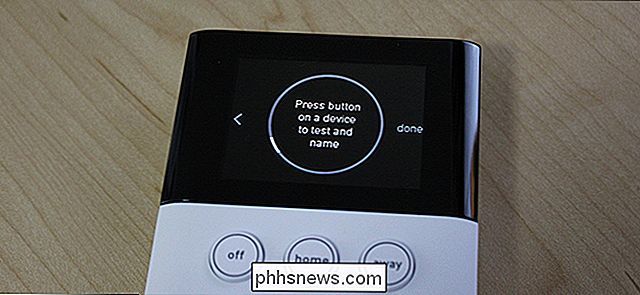
Aperte “Done” uma última vez para completar o processo de configuração
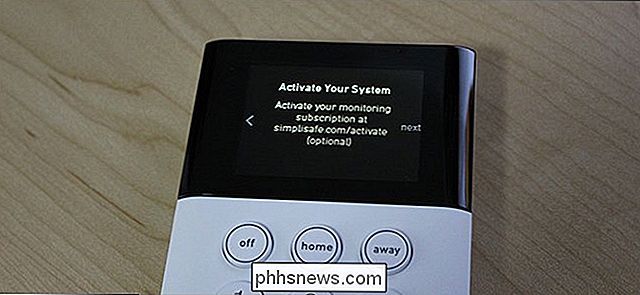
Como os diferentes modos funcionam

O sistema SimpliSafe vem com três modos: Off, Home e Away. Configurar o sistema para “Off” desarma completamente. A configuração "Home" arma o sistema, mas deixa de fora quaisquer sensores de movimento. A configuração “Away” arma tudo.
Configurar o sistema para o modo Home ou Away é tão fácil quanto pressionar o botão “Home” ou “Away” no teclado. Por padrão, não há atraso ao armar no modo Home, mas há um atraso de 30 segundos ao armar o modo Away para que você possa sair de casa antes que os sensores de movimento entrem em ação. Você pode personalizar esses atrasos nas configurações, se quiser.
Quando você chega em casa e seu sistema está armado, há também um atraso antes que a sirene soe. Para desarmar seu sistema, pressione “Off” no teclado e, em seguida, digite seu PIN.

Em caso de interrupção, a sirene soa por quatro minutos (por padrão) e depois desliga. Depois disso, o sensor ou dispositivo que disparou o alarme é desativado até que você seja capaz de desarmar o sistema.
Você deve pagar pelo monitoramento profissional 24 horas por dia?
Existem dois planos de assinatura que você pode escolher. O padrão é de US $ 14,99 por mês e vem com monitoramento profissional 24/7. Isso significa que, se o alarme disparar, você será contatado pelo SimpliSafe para confirmar se é um alarme real ou falso. Se for real (ou se não conseguirem pegá-lo), as autoridades serão enviadas para sua casa para verificar as coisas.
O segundo nível é de US $ 24,99 por mês e, além do monitoramento 24 horas por dia, 7 dias por semana também pode acessar seu sistema a partir do aplicativo móvel e armar / desarmar remotamente. Você também pode receber alertas sempre que o alarme disparar.
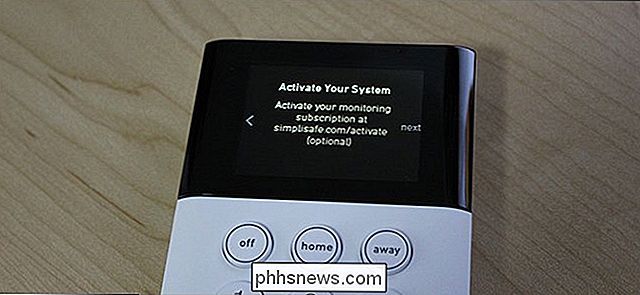
Sem uma assinatura paga, seu sistema de segurança SimpliSafe nada mais é do que uma máquina automática de alto ruído para assustar os ladrões se eles entrarem. Isso provavelmente é bom para algumas pessoas, mas Se você quer a experiência completa do sistema de segurança (como a maioria das pessoas faz quando compra um sistema como este), então você definitivamente vai querer pagar a mensalidade pelo monitoramento 24 horas por dia, 7 dias por semana. Câmeras SimpliSafe, você definitivamente vai querer pagar pelo monitoramento (ou pelo menos pelo plano de apenas US $ 4,99 / mês). Caso contrário, a câmera só é boa para visualização ao vivo do aplicativo - ela não acionará o alarme se detectar movimento ou gravar vídeo.

Como limpar a lista de documentos recentes ao sair do Windows
Você nunca sabe quando essa lista de saltos de "Documentos recentes" voltará a morder você. Talvez você compartilhe sua conta de usuário com outras pessoas, ou talvez seja apenas muito cauteloso. Suas razões são suas. Estamos aqui apenas para mostrar a você como ter certeza de que limpa todas as vezes que você desligar.

Como encontrar o Wi-Fi público usando o aplicativo do Facebook no seu telefone
Todo mundo precisa encontrar um hotspot Wi-Fi de vez em quando. Quase todo mundo tem o Facebook. Se você tiver o Facebook em seu telefone, poderá usá-lo para encontrar empresas locais que ofereçam acesso Wi-Fi público. Veja como usar essa ferramenta. A ferramenta Localizar Wi-Fi do Facebook é um dos vários mini-aplicativos integrados que você pode nem perceber estar em seu telefone.



